word 字数统计查看步骤 字数统计在word哪里
更新时间:2023-01-27 11:15:05作者:qiaoyun
word大家应该都很熟悉吧,在输入文字的时候,word都会自动统计里面的字数,但是有些用户想要查看字数统计,却不知道字数统计在word哪里,其实并不难找到,接下来小编就给大家讲解一下word 字数统计查看步骤,大家可以一起来看看。
方法如下:
1、右键单击状态栏,在自定义中勾选「字数统计」。
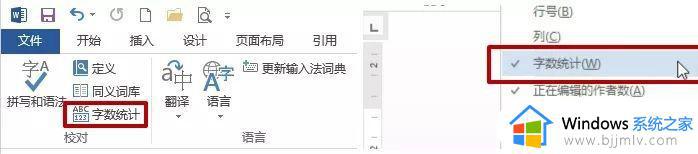
2、单击状态栏的「字数」或者「审阅」-「字数统计」,还可以查看页数、行数、段落数和字符数等详细信息。取消勾选「包括文本框、脚注和尾注」后,得到的就是纯正文文本的字数。

通过上面的方法就可以查看word字数统计了,是不是挺简单呢,有需要的小伙伴们可以学习上面的方法来进行查看吧。
3、除此之外,怎么看各段、各文本框内字数呢?若要统计文档某一部分的字数,拖动光标选中段落或文本框内文本。状态栏会自动显示字数。
例如下图 46/108 中,46 表示文本框中包含多少字,108 为这篇文档的总字数。

提示,多个选定区域不需要彼此相邻,按住 Ctrl 即可多选。
word 字数统计查看步骤 字数统计在word哪里相关教程
- word如何不统计标点符号 word怎么不计标点符号的字数
- word文档数字怎么对齐 如何对齐word文档里的数字
- word表格怎么向下填充数字 word表格怎样让数字依次排下去
- excel统计出现次数如何操作 如何用excel统计数据出现次数
- 电脑word文档艺术字在哪里 word文档如何设置艺术字
- word字间距怎么调整 word字间距在哪设置
- word怎么自动识别错别字 word怎么自动查找错别字
- 怎么在word图片上添加文字 如何用word在图片上添加文字
- windows11怎么显示帧数 windows11在哪里查看帧数
- 字体怎么安装到word文档中 如何在word文档中安装字体
- 惠普新电脑只有c盘没有d盘怎么办 惠普电脑只有一个C盘,如何分D盘
- 惠普电脑无法启动windows怎么办?惠普电脑无法启动系统如何 处理
- host在哪个文件夹里面 电脑hosts文件夹位置介绍
- word目录怎么生成 word目录自动生成步骤
- 惠普键盘win键怎么解锁 惠普键盘win键锁了按什么解锁
- 火绒驱动版本不匹配重启没用怎么办 火绒驱动版本不匹配重启依旧不匹配如何处理
热门推荐
电脑教程推荐
win10系统推荐